Cara Menghapus Tema Etalase WordPress
Diterbitkan: 2022-10-14Jika Anda ingin menghapus tema etalase WordPress dari situs Anda, ada beberapa langkah yang harus Anda ikuti. Pertama, Anda harus mengakses dasbor WordPress Anda dan menavigasi ke bagian "Tampilan". Dari sana, Anda akan melihat daftar semua tema yang saat ini terpasang di situs Anda. Untuk menghapus tema, cukup klik tautan "Hapus" di bawah nama tema. Setelah Anda menghapus tema, Anda harus menghapus file yang tersisa dari tema tersebut. Untuk melakukan ini, Anda harus mengakses instalasi WordPress Anda melalui FTP. Setelah Anda masuk, navigasikan ke direktori “/wp-content/themes/”. Dari sana, Anda akan melihat daftar semua tema yang terpasang di situs Anda. Hapus folder tema yang baru saja Anda hapus dari dasbor WordPress. Dan itu saja! Setelah Anda menghapus tema dan file-nya, situs WordPress Anda akan dihapus dari tema tersebut.
Satu-satunya tema yang dapat Anda simpan sebagai tema aktif di WordPress adalah yang Anda gunakan setiap hari. Dengan melakukannya, Anda dapat menghapus instalan tema WordPress sepenuhnya. Anda tidak akan lagi memiliki file tema di situs web Anda sebagai akibat dari tindakan ini. Jika tema Anda saat ini adalah tema anak, Anda juga harus mempertahankan tema induk. Anda dapat menghapus tema WordPress dengan berbagai cara. Gunakan aplikasi File Manager atau klien FTP di dasbor hosting Anda untuk terhubung ke internet melalui koneksi FTP. Jika Anda telah menyesuaikan tema, Anda harus menyimpan semua perubahan terlebih dahulu sebelum menghapusnya.
Selain itu, Anda dapat menghapus tema lain yang telah Anda instal di situs web Anda dengan aman. Jika Anda tidak sengaja menghapus tema WordPress, Anda memiliki beberapa opsi untuk memulihkannya. Jika Anda perlu mencadangkan tema, Anda dapat memulihkannya atau mengunduh dan memasang salinan baru. Jika Anda tidak memilih metode kedua, fungsionalitas Anda akan hilang.
Bagaimana Saya Menyingkirkan Etalase Woocommerce?
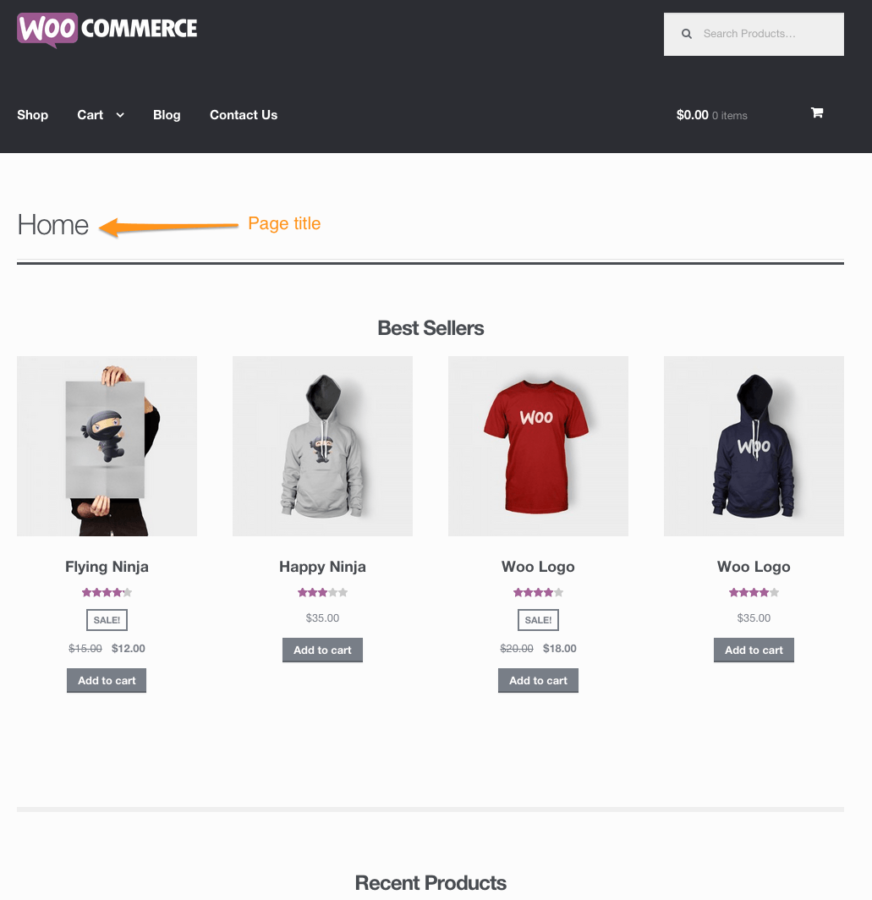
Tidak ada solusi satu klik untuk menghapus WooCommerce Storefront, karena ini adalah tema yang dibuat khusus untuk WooCommerce. Namun, jika Anda merasa nyaman dengan kode, Anda dapat menghapusnya dengan mengikuti langkah-langkah yang diuraikan di sini: https://docs.woocommerce.com/document/disable-the-woocommerce-storefront-theme/
Situs web WordPress harus memiliki lencana Built with Storefront sebagai bagian dari pengaturan default. Anda dapat menunjukkan kepada pelanggan bahwa situs web Anda dibuat dengan tingkat kepercayaan dan keandalan yang tinggi dengan menampilkan lencana ini. Beberapa pemilik toko tidak percaya bahwa footer credit diperlukan karena memakan terlalu banyak ruang. Dalam panduan ini, saya akan memandu Anda melalui proses menghapus Built with Storefront. Anda dapat menggunakan fitur kredit WooCommerce untuk mengkredit footer situs web Anda dengan empat cara. plugin, salah satu keunggulan WordPress, memungkinkan Anda mencapai tujuan tanpa harus belajar coding. Tema Storefront default hadir dengan footer yang menyertakan kredit WooCommerce, dan dapat diunduh secara gratis.
Jika Anda ingin menghapus ini, Anda dapat menggunakan pembuat halaman apa pun, seperti Elementor, Divi, WPBakery Page Builder, atau pembuat berang-berang. Silakan gunakan kode CSS berikut untuk menghapus garis bawah dari tautan footer. Anda dapat dengan mudah menghapus tautan yang dibangun dengan Storefront > WooCommerce dari situs web Anda. Kredit footer ini tidak diperlukan dan dapat dengan mudah dihapus dengan mengikuti empat metode yang dibahas di bagian sebelumnya. Saya juga telah menjelaskan bahwa Anda dapat mengubah tautan kredit Anda daripada menghapusnya.
Tema Woocommerce Terbaik: Etalase
Anda harus menghapus plugin WordPress bawaan dan kemudian mengaktifkan plugin WordPress bawaan setelah plugin WordPress bawaan dicopot dan diaktifkan. Kotak yang menggantikan footer Storefront default dapat ditemukan di Settings > Storefront Footer. Tema WooCommerce Storefront adalah pilihan ideal untuk mengembangkan toko eCommerce. Karena berfungsi dengan WooCommerce dan semua ekstensinya, ini sepenuhnya kompatibel. Praktik pengkodean standar digunakan dalam tema ini untuk meningkatkan kecepatan situs web Anda dan peringkat mesin telusur. Apa tema WooCommerce terbaik? Salah satu tema WooCommerce terbaik adalah tema etalase. Anda dapat menyesuaikan dan menambahkan fitur ke dalamnya menggunakan platform yang sangat modular dan dapat diperluas. Situs web Anda akan muncul lebih cepat dan lebih menonjol di mesin pencari jika Anda menggunakan tema berdasarkan praktik pengkodean standar. Selain itu, karena desainnya yang ramping, situs ini ideal untuk situs eCommerce dari semua ukuran.
Bagaimana Saya Mengubah Etalase WordPress Saya?
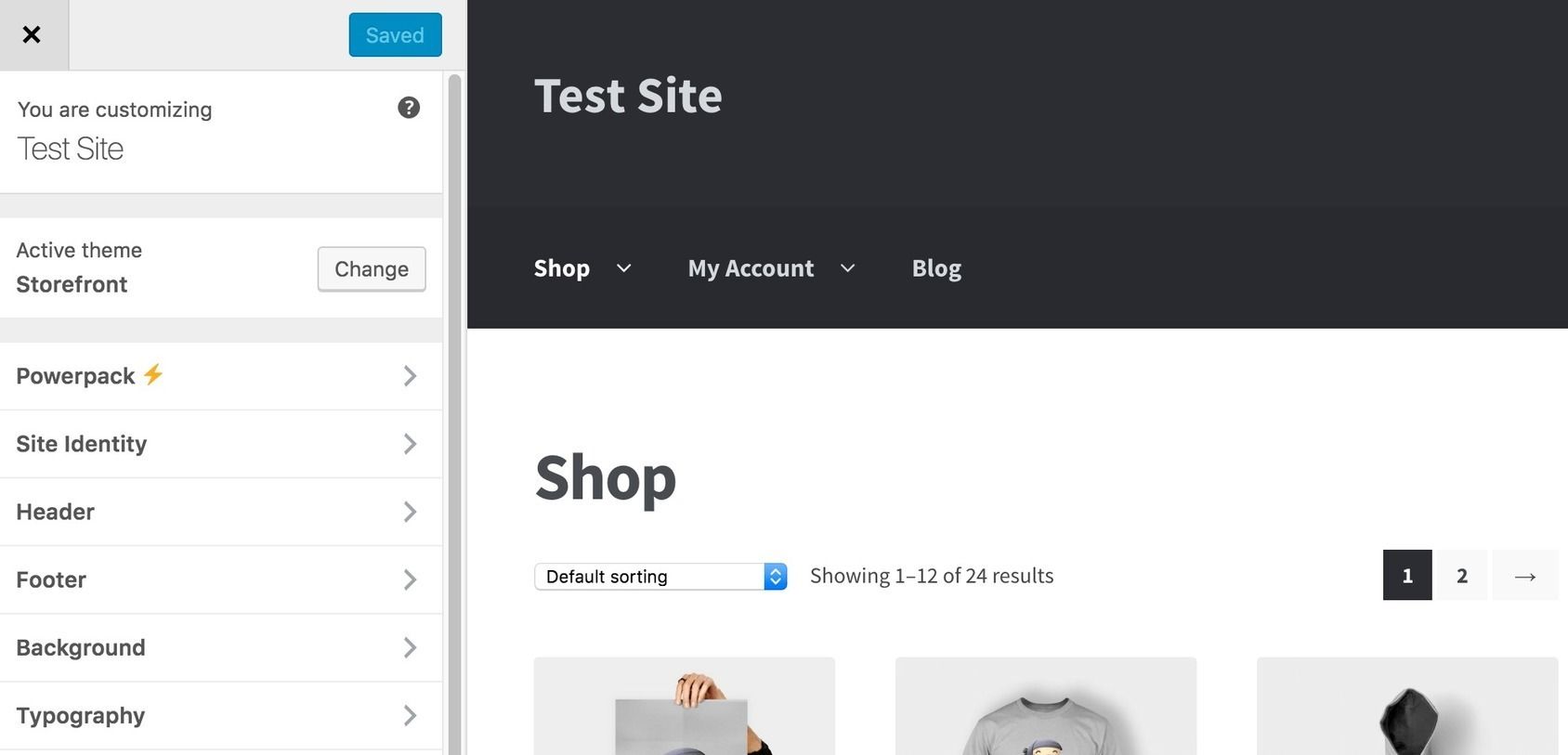
Ada beberapa cara Anda dapat mengubah etalase WordPress Anda. Salah satu caranya adalah pergi ke panel admin WordPress dan klik pada tab “Appearance”. Dari sana, Anda dapat mengklik tab "Storefront" dan memilih tema baru yang ingin Anda gunakan. Cara lain untuk mengubah etalase WordPress Anda adalah dengan memasang tema baru. Anda dapat melakukan ini dengan membuka tab "Tampilan", memilih "Tema", dan kemudian mengklik "Tambah Baru". Setelah Anda menemukan tema yang ingin Anda gunakan, Anda dapat mengklik "Instal" dan kemudian "Aktifkan".
Di bagian Penampilan di dasbor admin situs Anda, buka bagian Menu dan ubah menu. Anda dapat memilih menu apa saja (biasanya disebut sebagai Utama, meskipun bervariasi menurut wilayah) dari daftar. Setelah itu, tambahkan/hapus item dari menu menggunakan kotak centang Lokasi Menu; namun, pastikan kotak centang Utama dicentang – ini akan memastikan bahwa seluruh menu terdaftar di menu utama.
Apakah Storefront Tema yang Bagus?
Menggunakan plugin WooCommerce, ini adalah tema WordPress yang bagus untuk digunakan oleh situs eCommerce. Integrasi ini memudahkan untuk membuat toko online yang berfungsi penuh dengan menggabungkannya dengan platform lain. Meskipun temanya sangat sederhana, ada maksud tertentu di dalamnya.
Mengapa Woocommerce Sangat Cocok Untuk Usaha Kecil Dan Start-up
Karena kemudahan penggunaan dan integrasinya, WooCommerce adalah salah satu platform eCommerce yang paling banyak digunakan di pasar. Ini adalah alat gratis dan mudah digunakan yang ideal untuk perusahaan besar dan bisnis baru. Tema etalase WordPress ringan, memuat cepat, ramah SEO, dan mudah beradaptasi. Ini adalah platform yang ideal untuk mengembangkan dan menumbuhkan situs web eCommerce yang sukses. Ini ideal untuk usaha kecil dan perusahaan pemula karena cepat dimuat, ramah SEO, mudah digunakan, dan dapat diakses.

Cara Menghapus Tema WordPress Dari Cpanel
Ada beberapa cara berbeda untuk menghapus tema WordPress dari cPanel. Salah satu caranya adalah dengan menggunakan alat File Manager untuk menghapus folder tema . Cara lain adalah dengan menggunakan klien FTP untuk terhubung ke situs Anda dan menghapus folder tema dengan cara itu.
Cara Menghapus Tema Aktif Dari WordPress
Jika Anda ingin menghapus tema aktif dari WordPress, Anda dapat melakukannya dengan masuk ke akun WordPress Anda, buka tab “Tampilan”, dan pilih “Tema.” Dari sini, Anda dapat memilih untuk mengaktifkan tema yang berbeda , atau pilih "hapus" di bawah tema yang ingin Anda hapus.
Tema WordPress Tanpa Tombol Hapus
Saat Anda mengklik "Detail tema", Anda dapat menghapus tema yang tidak aktif dengan mengarahkan kursor ke daftar tema dan mencarinya. File tema akan dihapus dari jendela pop-up di bagian bawah halaman, dan tautan ke langkah itu akan dicantumkan.
Jika Anda tidak ingin tema disimpan, Anda dapat menghapusnya dari komputer. Jika sebuah tema dipasang di situs web Anda, itu berarti semua file Anda masih dihosting di server Anda. Karena kodenya masih terbuka, itu bisa dieksploitasi meskipun temanya tidak aktif. Jika Anda memilih untuk menghapus tema, Anda dapat melakukannya dengan mengklik tombol di admin WordPress. Jika Anda telah menghapus beberapa tema atau plugin, Anda mungkin terkejut mengetahui berapa banyak konten yang tersisa. Sebelum menggunakan plugin ini atau plugin lain yang menghapus data dari database Anda, saya sarankan untuk membuat cadangan database Anda terlebih dahulu.
Cara Menghapus Elemen Dari Tema WordPress
Jika Anda ingin menghapus elemen dari tema WordPress Anda, Anda perlu mengakses file tema dan mengedit kodenya. Anda dapat mengakses file tema melalui panel admin WordPress atau dengan menggunakan klien FTP. Setelah Anda mengedit kode, Anda perlu menyimpan perubahan dan mengunggah file ke server.
ThemeSkills menjelaskan cara mudah menghapus elemen Antarmuka Admin WordPress Anda. Menggunakan plugin yang direkomendasikan dalam tutorial ini, Anda dapat dengan mudah menghapus hingga sembilan elemen berbeda. Satu-satunya hal yang diperlukan adalah mencentang kotak atau lebih dan kemudian klik tombol Simpan Perubahan untuk menyimpan perubahan Anda.
Bagaimana Saya Menghapus Bagian Dari Tema WordPress?
Pilih opsi penghapusan dari menu tiga titik di sebelah kanan setelah memilih template yang ingin Anda hapus.
Anda Masih Dapat Menggunakan WordPress Tanpa Tema
Platform WordPress adalah alat luar biasa yang dapat digunakan untuk hampir semua tujuan. WordPress adalah pilihan yang sangat baik untuk berbagai alasan, termasuk blog, toko online, dan keinginan untuk memulai bisnis dan membuat situs web. Meskipun WordPress tidak memiliki tema, jika Anda tidak memerlukannya, Anda masih dapat menggunakannya tanpa tema.
Tidak diharuskan menggunakan tema, tetapi diperlukan untuk membuat struktur dasar situs web Anda menggunakan plugin. Baik Anda ingin membangun blog, situs e-niaga, atau yang lainnya, Anda dapat menggunakan plugin. Jika Anda tidak menginginkan tema, fitur bawaan WordPress dapat digunakan untuk membuat situs web.
Bagaimana Anda Menghapus Elemen Di WordPress?
Dengan mengklik kanan sebuah komponen, Anda dapat menghapusnya menggunakan menu drop-down.
Cara Menghapus Elemen Dari Pohon Dom
Metode removeChild pada objek Element dapat digunakan untuk menghapus elemen dari pohon DOM. Dalam metode ini, elemen induk harus dihapus, dan elemen harus dihapus. Sebuah metode akan menggunakan pengecualian jika elemen anak bukan anak dari elemen induk.
Untuk mencegah elemen dirender, properti display: none harus digunakan. Nilai properti ini menyetel properti tampilan elemen ke nol.
Bagaimana Anda Menghapus Elemen Dari Situs Web?
Anda dapat mengakses kode sumber suatu elemen dengan membuka menu tarik-turunnya, memilihnya dari menu konteks, menyeret mouse ke atasnya, dan mengkliknya untuk melompat ke sana. Untuk menghapus elemen dari halaman, klik kanan elemen dalam kode, pilih "hapus elemen", atau tekan tombol Del secara langsung.
Cara Menghapus Elemen Di Browse Anda
Sebuah elemen di browser Anda yang telah Anda hapus mungkin tidak benar-benar hilang; terkadang Anda perlu menghapusnya lagi sebelum menghilang. Ctrl Shift J adalah pintasan keyboard untuk menghapus elemen dari Google Chrome, tetapi dalam beberapa kasus Anda mungkin tidak perlu menghapus elemen sepenuhnya; Anda mungkin hanya perlu menghapusnya dari jendela browser di beberapa titik. Ketika ini terjadi, Anda dapat menggunakan alat Penghapus Halaman untuk menghapus halaman.
Tombol toolbar Page Eraser tersedia di semua browser Anda. Setelah mengklik tombol, elemen yang ingin Anda hapus akan dipilih, dan kemudian Anda akan memilihnya dengan mengkliknya. Saat Anda memilih elemen, sebuah tombol akan ditampilkan yang mengatakan hapus konten yang dipilih secara permanen. Dengan mengklik tombol ini, Anda dapat menghapus konten secara permanen. Cukup segarkan browser untuk memastikan bahwa semua konten masih ada.
Tema WordPress yang Tidak Digunakan
Jika Anda memiliki tema WordPress yang tidak digunakan yang menghabiskan ruang di komputer Anda, Anda dapat menghapusnya untuk mengosongkan beberapa ruang. Untuk melakukan ini, cukup buka folder tema WordPress Anda dan hapus tema yang tidak diinginkan. Anda juga dapat menggunakan plugin WordPress seperti Theme Cleaner untuk menghapus tema yang tidak digunakan.
Cara menghilangkan sisa tema WordPress: panduan pemula. Ada kelonggaran untuk Tema WP yang tidak digunakan di akun hosting Anda. Tema yang kedaluwarsa mungkin rentan terhadap serangan. Jika peretas mendapatkan akses ke situs web Anda, mereka dapat menghancurkan semua yang telah Anda kerjakan dengan susah payah. Tema WordPress terbaru adalah tema terbaik, teraman, dan terbaru yang harus Anda instal. Hanya ada satu tema yang harus Anda pertahankan di tahun 2017: Twenty Seventeen. Tidak mungkin menghapus tema yang aktif, sama seperti tidak mungkin menghapus plugin Anda. Sementara itu, Anda harus memastikan tema tidak aktif.
Hapus Konten Dan Data yang Tidak Digunakan Untuk Pengoptimalan Situs Web
Salah satu tugas paling penting dalam pengoptimalan situs web adalah menghapus konten dan data yang tidak dapat dipulihkan. Situs yang dipercepat dengan metode ini tidak hanya meningkatkan keamanan situs, tetapi juga meningkatkan kecepatan kedatangan pengunjung.
Akibatnya, karena konten yang tidak digunakan dapat berisi eksploitasi berbahaya, sangat penting untuk membersihkannya secara teratur dan sering. Anda dapat menjaga situs Anda seaman mungkin jika Anda melakukannya.
